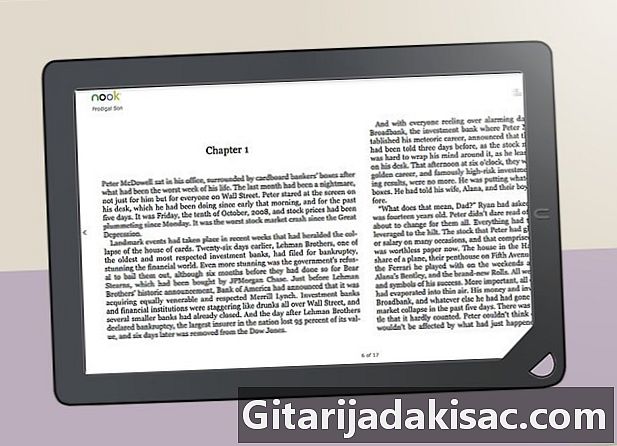విషయము
ఈ వ్యాసంలో: సన్నాహాలు మైక్రో SD కార్డ్లో ఈబుక్లను ఉంచండి
బర్న్స్ & నోబెల్ నూక్ పఠనం కాంతిని మొదట ఉపయోగించడం కొంచెం కష్టంగా ఉండవచ్చు, కాని మీరు త్వరలో మీ నూక్కు ఈబుక్లను డౌన్లోడ్ చేయడానికి అలవాటు పడతారు. మీ eReader యొక్క మెమరీ పరిమితం, మీరు మీ ఈబుక్లను మైక్రో SD కార్డ్లో నిల్వ చేయవచ్చు కాబట్టి మీరు ఉచిత మెమరీకి పుస్తకాలను తొలగించాల్సిన అవసరం లేదు. కార్డు యొక్క సామర్థ్యాన్ని బట్టి మీరు మైక్రో SD కార్డ్లో ఉంచగల పుస్తకాల మొత్తం మారుతూ ఉంటుంది. ఈ వ్యాసంలో, మీ పఠనం నూక్లో చదవడానికి మైక్రో SD కార్డ్లో నూక్ కోసం ఈబుక్లను ఎలా ఉంచాలో మేము వివరించాము.
దశల్లో
పార్ట్ 1 సన్నాహాలు
-

మైక్రో SD కార్డ్ పొందండి. చాలా కొత్త నూక్ రీడింగ్ లైట్ మోడల్స్ 32 జీబీ మెమరీ సామర్థ్యంతో మైక్రో ఎస్డీ కార్డులతో అనుకూలంగా ఉంటాయి. ఇది పెద్ద మొత్తంలో పుస్తకాలు, మ్యాగజైన్లు మరియు వ్యక్తిగత పత్రాలను నిల్వ చేయడానికి మిమ్మల్ని అనుమతిస్తుంది.- నూక్ సింపుల్ టచ్ మరియు నూక్ సింపుల్ టచ్ గ్లోలైట్ 2 జిబి మెమరీకి మద్దతు ఇవ్వగలవు, ఇది 1,500 ఈబుక్లను ఉంచడానికి మిమ్మల్ని అనుమతిస్తుంది. ఈ సందర్భంలో సాధారణంగా పొడిగింపును ఉపయోగించాల్సిన అవసరం లేదు, ఎందుకంటే మీరు నూక్ రీడింగ్ లైట్ కొనుగోలు చేయడానికి ప్రధాన కారణం మీరు ఎక్కడ ఉన్నా పుస్తకాలను చదవగల సామర్థ్యం మరియు కొంతవరకు వీడియోలను చూడటం.
- SD కార్డ్ కాకుండా మైక్రో SD కార్డ్ పొందండి. కార్డులు పొదుపుగా ఉంటాయి మరియు మీకు కావలసినప్పుడు మీరు చదవగలిగే పెద్ద మొత్తంలో పుస్తకాలను నిల్వ చేయడానికి మిమ్మల్ని అనుమతిస్తాయి.
-

మీ కంప్యూటర్కు ఇన్స్టాలర్ను డౌన్లోడ్ చేయండి. ఇన్స్టాలర్ను డౌన్లోడ్ చేసి, ఇన్స్టాల్ చేయడమే మొదటి విషయం PC కోసం నూక్ కింది వెబ్సైట్ నుండి: PC కోసం నూక్ ఇన్స్టాలర్. మీ కంప్యూటర్కు ఇన్స్టాలర్ను డౌన్లోడ్ చేయడానికి ఇప్పుడు బ్లూ డౌన్లోడ్ బటన్ పై క్లిక్ చేయండి.- ఇన్స్టాలర్ డౌన్లోడ్ పూర్తయ్యే వరకు వేచి ఉండండి.
-
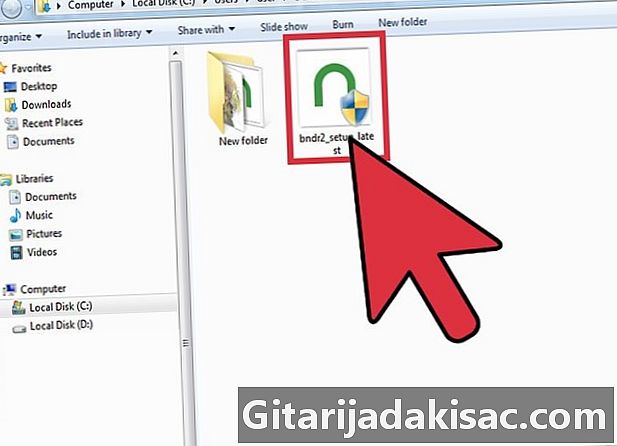
ప్రోగ్రామ్ను గుర్తించండి. అప్రమేయంగా, ఇన్స్టాలర్ ఫోల్డర్లో ఉంటుంది డౌన్లోడ్లు మీ కంప్యూటర్ నుండి.- మీరు ఈ ఫోల్డర్కు ఇన్స్టాలర్ను డౌన్లోడ్ చేయకపోతే, మీరు పంపిన ఫోల్డర్ను తెరవండి.
-
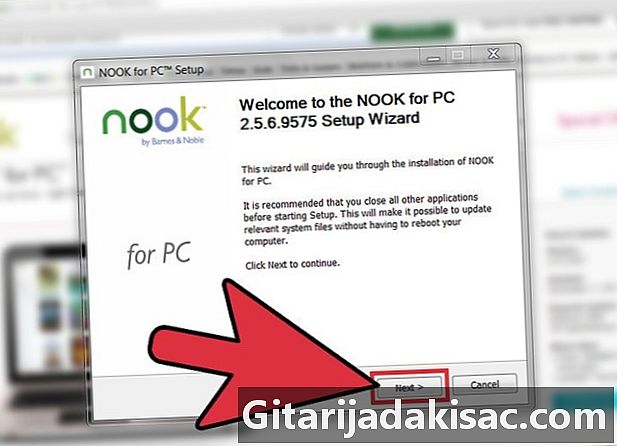
ప్రోగ్రామ్ను ఇన్స్టాల్ చేయండి. మీ కంప్యూటర్లో ఇన్స్టాల్ చేయడానికి ఇన్స్టాలర్పై డబుల్ క్లిక్ చేయండి. ఫైల్ పేరు ఇలా కనిపిస్తుంది: bndr2_setup_latest.exe.- ఇన్స్టాలేషన్ వేగంగా మరియు సరళంగా ఉంటుంది, కానీ ఆపరేషన్ యొక్క పురోగతిని పర్యవేక్షించడానికి కంప్యూటర్ ముందు ఉండండి.
పార్ట్ 2 మైక్రో ఎస్డీ కార్డులో ఈబుక్స్ ఉంచండి
-

మీ నూక్ను కంప్యూటర్కు కనెక్ట్ చేయండి. మీ ఇ-రీడర్తో వచ్చిన USB కేబుల్ ఉపయోగించి మీ నూక్ను కంప్యూటర్కు కనెక్ట్ చేయండి. -
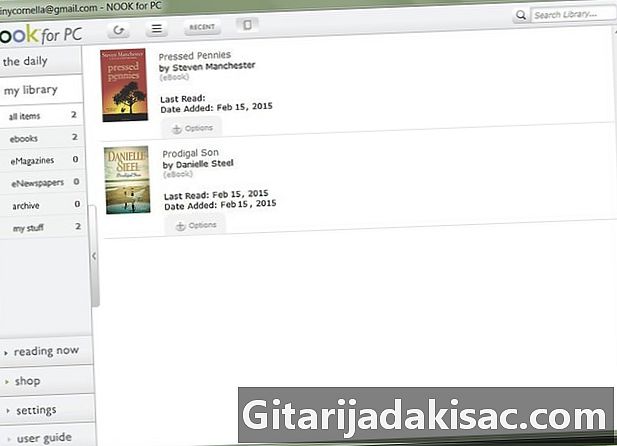
కార్యక్రమాన్ని ప్రారంభించండి PC కోసం నూక్. మీ కంప్యూటర్ డెస్క్టాప్లోని ప్రోగ్రామ్ ఐకాన్పై డబుల్ క్లిక్ చేయండి. మీరు ఇప్పుడు డౌన్లోడ్ చేసిన పుస్తకాలను మైక్రో ఎస్డి కార్డ్లో ఉంచవచ్చు.- మీ నూక్ రీడర్ యొక్క లైబ్రరీలో నకిలీ చేయకుండా ఉండటానికి మీ బర్న్స్ & నోబెల్ ఈబుక్ల సంస్కరణలను ఆర్కైవ్ చేయడం చాలా ముఖ్యం. మీ ఇ-రీడర్లోని పుస్తకాలను రెండుసార్లు నొక్కండి మరియు ఎంపికను ఎంచుకోండి ఆర్కైవ్.
-
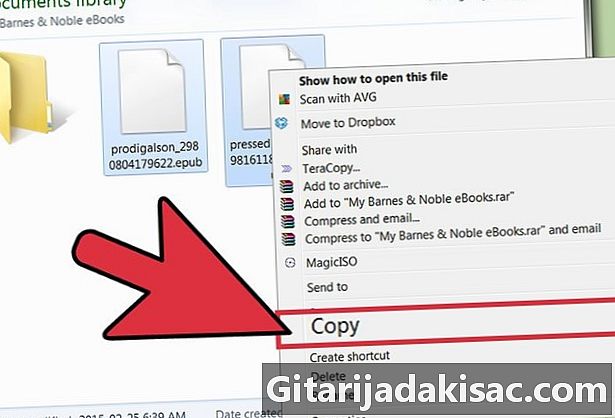
మీరు ఉంచాలనుకుంటున్న ఈబుక్లను కాపీ చేయండి. మీ కంప్యూటర్ నుండి, మైక్రో SD కార్డ్లో మీరు ఉంచాలనుకుంటున్న ఈబుక్లను దానిపై కుడి క్లిక్ చేసి, ఎంపికను ఎంచుకోవడం ద్వారా ప్రారంభించండి కాపీని. -
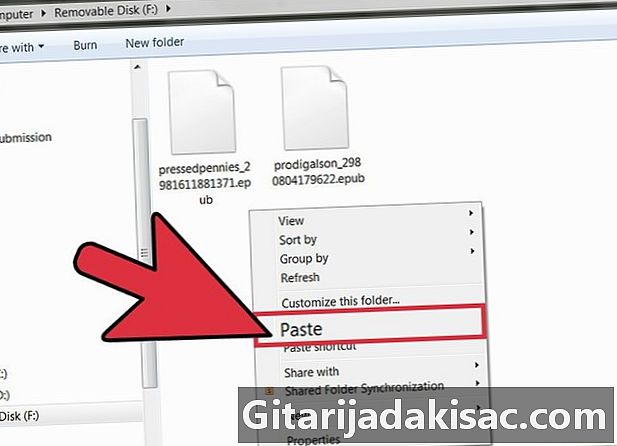
మైక్రో ఎస్డీ కార్డులో ఈబుక్స్ అతికించండి. కుడి మౌస్ బటన్తో మీ నూక్ రీడర్ ఫోల్డర్లోని ఖాళీ స్థలంపై క్లిక్ చేసి, ఆపై ఎంపికను ఎంచుకోండి పేస్ట్.- మీరు కార్డులోని అన్ని ఫైళ్ళను కలపకుండా మైక్రో మైక్రో కార్డ్లో మీ డిజిటల్ పుస్తకాల కోసం ప్రత్యేక ఫోల్డర్ను సృష్టించవచ్చు. ఉదాహరణకు, ఈ ఫోల్డర్కు పేరు పెట్టండి ebooks మరియు ఈ ఫోల్డర్లో ఈబుక్లను అతికించండి.
- మీకు ఇష్టమైన పుస్తకాలను చదవండి. మీ నూక్ నుండి ఈబుక్లను ఉంచిన ఫోల్డర్ను గుర్తించండి మరియు మీకు ఇష్టమైన పుస్తకాలను చదవడానికి సిహానౌక్విల్లేలోని బీచ్లో పడుకోండి.